Shaxda tusmada
Ansaxinta xogta waa sifo muhiim ah Excel. Maqaalkan, waxaan ku arki doonaa sida loo sameeyo ansaxinta xogta Excel ee ku saleysan unug kale. Xaqiijinta xogta waxay ka dhigtaa liis hal abuur leh oo saaxiibtinimo leh. Halkii aad xogta ku haysan lahayd unugyo kala duwan oo tiir ah, waxaad haysataa ikhtiyaarka aad ku dooranayso xog kasta oo ku salaysan liiska unugga. Halkan maqaalkan, waxaan ku arki doonaa habka abuurista liiska ku-tiirsanaanta iyadoo la adeegsanayo ansaxinta xogta Excel. Waxaan sidoo kale arki doonaa habka xaddidaadda gelitaanka xogta unugyo kala duwan oo leh xogta ansaxinta.
Soo deji Buug-hawleedka Ku-dhaqanka
6>Ansaxinta Xogta oo ku salaysan Cell kale.xlsx
Waa maxay Xaqiijinta Xogta ee Excel?
Ansaxinta xogta waa qaab Excel ah kaas oo aad ku abuuri karto shuruuc ah nooca xogta aad rabto inaad gasho unugga. Marka, asal ahaan, waxay kuu ogolaaneysaa inaad isticmaasho sharci kasta markaad geleyso xog kasta. Waxaa jira shuruuc kala duwan oo xaqiijin ah. Tusaale ahaan, waxa kaliya oo aad u ogolaan kartaa qiimaha nambarada ama qoraalka unuga iyada oo loo marayo ansaxinta xogta ama waxa aad u ogolaan kartaa qiimaha nambarada ilaa xad gaar ah. Xaqiijinta xogta waxay xaddidi kartaa taariikhaha iyo waqtiyada ka baxsan xadka la bixiyay. Waxay naga caawinaysaa inaan hubinno saxnaanta iyo tayada xogta ka hor intaanan isticmaalin. Xaqiijinta xogta waxay bixisaa dhawr jeeg si loo hubiyo joogtaynta gelinta ama xogta la kaydiyay.
> Sida loo sameeyo Xaqiijinta Xogta gudaha Excel >Si loo sameeyo xogtamaran ikhtiyaar. >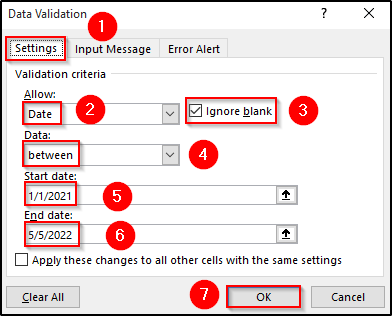
- Hadda, haddaynu taarikh ku dhejino unugga D10 taas oo ka baxsan xadka, waxay ina tusi doontaa khalad Eeg shaashadda. >
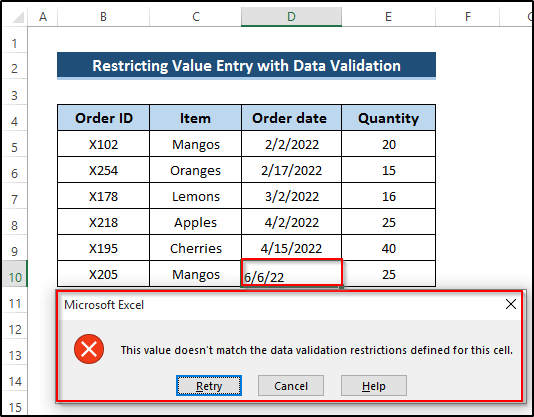 >>> Sida loo Sameeyo Xaqiijinta Xogta oo ku saleysan Unugga ku xiga ee Excel
>>> Sida loo Sameeyo Xaqiijinta Xogta oo ku saleysan Unugga ku xiga ee ExcelWaxaan samayn karnaa ansaxinta xogta iyadoo lagu saleynayo unug ku xiga. Tusaale ahaan, waxaad qeexaysaa qoraal gaar ah unugga ku xiga, Hadda, haddii aad taas geliso ansaxinta xogta oo aad qeexdo in aysan jirin qaab wax loogu qoro tiirka soo socda ilaa xaaladdu ka soo baxdo. Waxaad si fudud ugu samayn kartaa unugga ku xiga. Waxaan qaadnaa xog-ururin ay ku jiraan imtixaanno dhowr ah, fikrado, iyo sababo. Waxaan jeclaan lahayn inaan wax ku qorno tiirka sababaha haddii ra'yiga imtixaanku adag yahay.
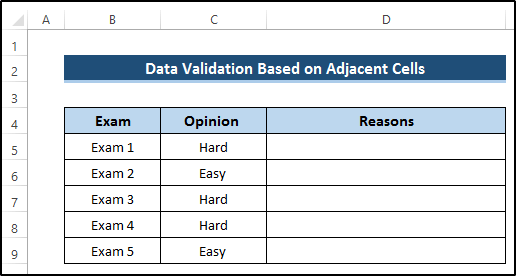
Si loo fahmo habka, raac tillaabooyinka.
> Tallaabooyinka
>- > Marka hore, dooro tirada unugyada D5 ilaa D9 > 18>
- Intaa ka dib, tag Data tab ee ribbon. >
- Ka dib, dooro Data ansaxinta -hoos-u-soo-dejinta ee 6>Qalabka Xogta koox. >
- Natiijo ahaan, Xaqiijinta Xogta ayaa soo bixi doonta.<17
- Marka hore, dooro Settings tab ee xagga sare ku taal >
- ka bacdi, ka dooro Custom ka Oggolow qaybta
- Intaa dabadeed, qor qaacidada soo socotaqaybta Formula . >
- Ugu dambaynta, dhagsii OK .
- Markaa, waxaad ku dari kartaa sharraxaadaha tiirarka sababaha marka qiimaha unugga ku xiga uu yahay Hard<7
- Laakiin, haddii aan isku dayno inaan sharraxno ku darno marka qiimaha unugga ku xiga uu ka duwan yahay, markaas waxay ina tusin doontaa qalad> Gabagabo
Maqaalkan, waxaan ku aragnay sida loo sameeyo liisaska iyadoo la adeegsanayo ansaxinta xogta Excel. Waxaan abuurnay liis ku tiirsan Aqoonsiga Xogta Excel iyadoo ku saleysan unug kale halkaasoo aan ku isticmaalnay INDIIRECT function. Waxaan aragnay sida gelitaanka xogta loo xaddidi karo iyadoo la adeegsanayo xaqiijinta xogta ku salaysan unug kale. Maqaalkani waxa uu faa'iido u yeelan karaa hawlo badan oo tirakoob. Waxaan rajeynayaa inaad jeclaan doonto maqaalkan. Si fiican u dhig oo faallo ka bixi xagga hoose haddii aad la kulanto wax dhibaato ah oo ku saabsan maqaalkan. Ha iloobin inaad booqato boggayaga Exceldemy
- Marka hore, dhammaan saddexda tiir u beddel miis kala duwan. B5 ilaa B6 . >
- Natiijo ahaan, Naqshadaynta miiska ayaa soo bixi doonta. >
- Tag Naqshadda miiska tab ku dul taal shafka. >>
- ka bacdi, ka beddel Magaca shaxda oo ka beddel kooxda Guryaha >
- Markaa, dooro tirada unugyada D5 ilaa D9 . >Ka beddel Magaca miiska 6>Guryaha koox. >
- Ugu dambayntii, dooro tirada unugyada F5 ilaa F9 . >
- Dabadeed, ka beddel Magaca Jadwalka kooxda Guryaha sida dariiqii hore. Formula tab ayaa shidribbonka. >
- Ka dooro Qeex Magaca ka Qeex Magacyada kooxda> Kadibna waxaa soo bixi doona sanduuqa Magaca cusub
- Magaca deji
- Qaybta Tixraaca, ku qor kuwan soo socda.
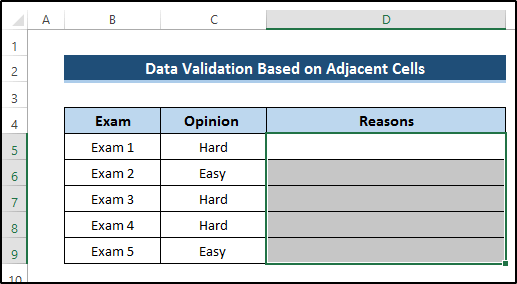
 >
>
=$C5="Hard"
- >
> 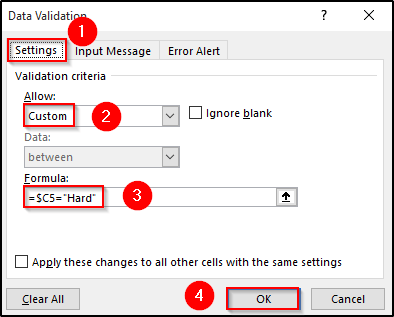 >
>
Marka hore, qaado xog-ururin ay ku jiraan aqoonsiga ardayga, magaca ardayga, iyo da'da. Waxaan jeclaan lahayn inaan samayno ansaxinta xogta halka da'du ay tahay inay ka yaraato 18.
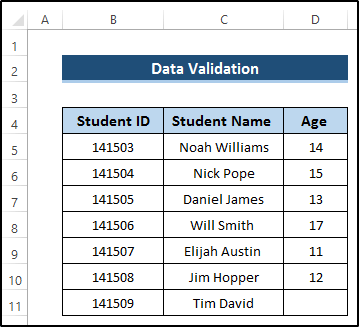 >
>
Dabadeed, dooro unugga D11 . Taas ka dib, tag Data tab ee ribbon. Kadib, dooro xulashada ansaxinta xogta ee hoos udhaca Data Tools kooxda
> > Natiijo ahaan, Xaqiijinta Xogta sanduuqa wada hadalka ayaa soo bixi doona. Halkaa ka dooro Settings tab. Kadibna, ka dooro Nambarka oo dhan ka Allow qeybta. Taas ka dib, hubi Iignore Blank doorashada. Marka xigta, dooro In ka yar doorashada Taariikhda . Kadibna, deji ugu badnaan qiimaha 18 . Ugu dambeyntii, dhagsii OK .
> Natiijo ahaan, Xaqiijinta Xogta sanduuqa wada hadalka ayaa soo bixi doona. Halkaa ka dooro Settings tab. Kadibna, ka dooro Nambarka oo dhan ka Allow qeybta. Taas ka dib, hubi Iignore Blank doorashada. Marka xigta, dooro In ka yar doorashada Taariikhda . Kadibna, deji ugu badnaan qiimaha 18 . Ugu dambeyntii, dhagsii OK . 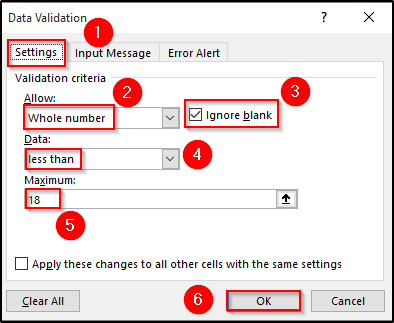 >>
>>
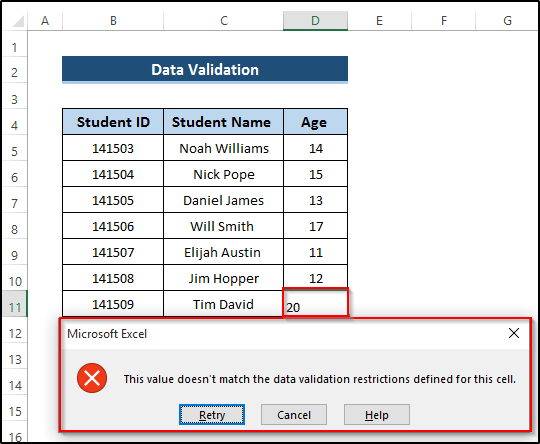 > > 4 Tusaalayaal ku habboon in la sameeyo Xaqiijinta Xogta oo ku saleysan Unug kale oo ku jira Excel
> > 4 Tusaalayaal ku habboon in la sameeyo Xaqiijinta Xogta oo ku saleysan Unug kale oo ku jira Excel Si loo isticmaalo ansaxinta xogta ku saleysan unug kale Excel, waxaan ka helnay 4 tusaale oo kala duwan oo aad fikrad cad ku yeelan karto. Maqaalkan, waxaan ka faa'iidaysan doonaa DAD DANBEshaqada iyo tirada magacaaban si loo isticmaalo ansaxinta xogta. Waxaan sidoo kale isticmaali doonaa tixraaca unugga iyo sida loo xaddido gelida qiimaha xaqiijinta xogta. Dhammaan hababkan waa kuwo si fudud loo isticmaali karo. Si aad kuwan si cad u fahanto, raac hababka si sax ah.
> 1. Codsiga Shaqada DADDADEEDQaabkayaga ugu horreeya wuxuu ku salaysan yahay isticmaalka shaqada DADDADEED . Habkan, waxaan jeclaan lahayn inaan u isticmaalno shaqadan INDIRECT ee ku jirta sanduuqa wada hadalka ansixinta xogta. Shaqadani waxay naga caawinaysaa inaan bedelno ikhtiyaarka hoos u dhaca si waafaqsan unug gaar ah. Waxaan qaadnaa xog-ururinta oo ay ku jiraan laba shay iyo noocyadooda kala duwan.
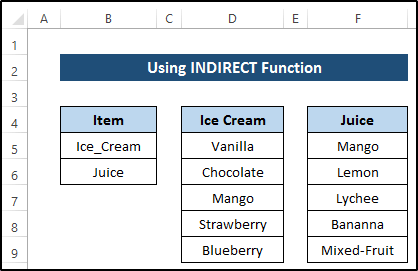 > Si aad u fahamto habka si cad, raac tillaabooyinka
> Si aad u fahamto habka si cad, raac tillaabooyinka >Tallaabooyinka
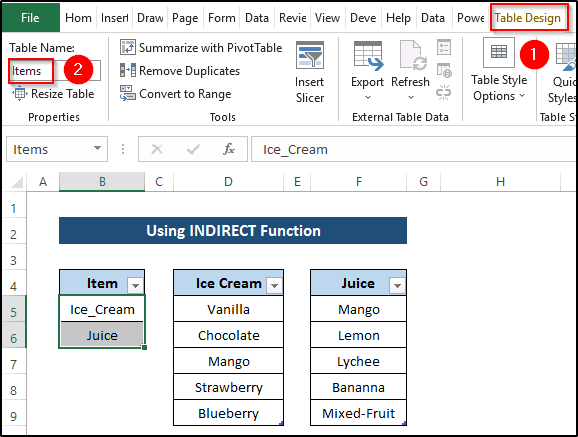 1>
1>
> 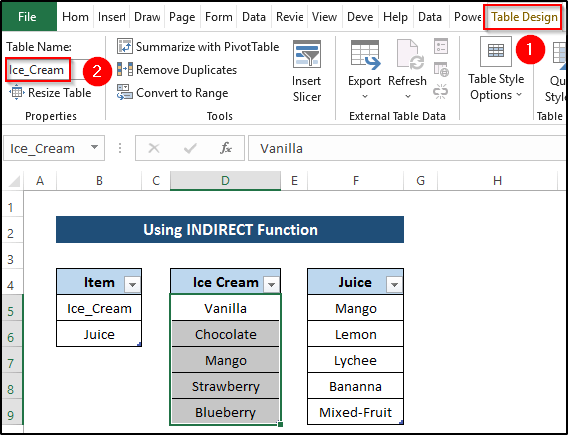 >
>
=Items[Item]1>>> 24>
- guji OK . >
- kadib, samee Laba tiir oo cusub oo aan rabno inaan ku darno ansaxinta xogta
- Intaa ka dib, dooro unugga H5 . >
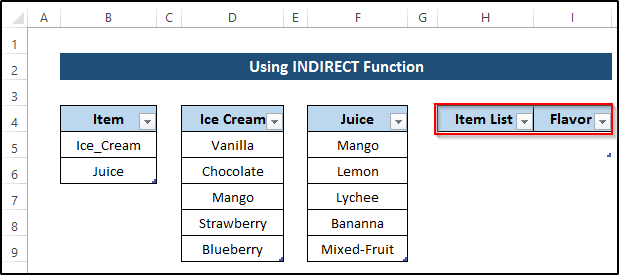 >
>- 16>ka bacdi, tag Data tab ee ribbon. >Kadib, dooro xulashada ansaxinta xogta ee hoos-u-dhaca Data Tools koox.
>
- Natiijo ahaan, Xaqiijinta Xogta sanduuqa wada hadalka ayaa soo bixi doona > Marka hore, dooro Settings> tabka sare. >
- kadib, dooro List ka Oggolow > >>Intaa ka dib, calaamadee iska dhaaf meel banaan iyo hoos u dhigida unugyada ikhtiyaarada >kadib, ku qor kuwan soo socda qaybta Isha >
=Item >- >Ugu dambayntii, dhagsii OK . > 18>
- Natiijo ahaan, waxaad heli doontaa ikhtiyaarka hoos-hoosaadka ee soo socda halkaas oo aad ka dooran karto jalaatada ama casiir. >>>
- dooro unugga I5 . >
- kadib, tag Data tab ee ribbon >kadib, dooro ansaxinta xogta. Xulashada hoos-u-dhaca ee Qalabka Xogta kooxda. >
- Natiijo ahaan, Xaqiijinta Xogta sanduuqa wada hadalka ayaa doonasoo muuqda
- Marka hore, dooro Settings tab ee korka ku yaal
- ka bacdi, ka dooro List ka Oggolow qeybta
- Intaa ka dib, calaamadee Iska indha tir maran iyo hoos u dhaca unugga ikhtiyaarka >Ka dib, ku qor kuwa soo socda gudaha >Isha qaybta. >
- Ugu dambaynta, dhagsii OK .
- Hadda, haddii aan ka dooranno casiir liiska shayga, dhadhanka ayaa isbeddeli doona si habboon.
26>>>>
> 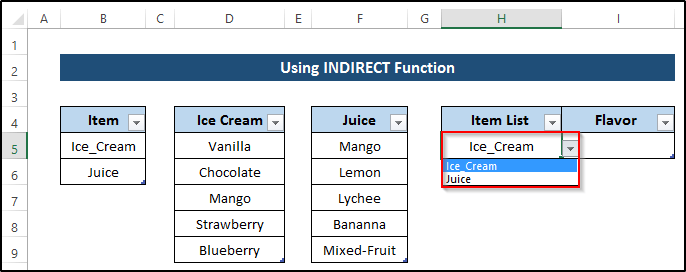 > 15>
> 15>

=INDIRECT(H5) > 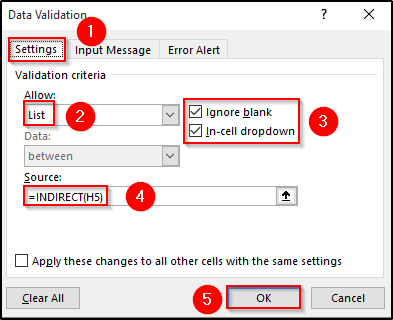 >
>
- > Natiijadu waxay tahay, waxaad heli doontaa xulashada hoos-u-jiidka ee soo socota halkaas oo aad ka dooran karto dhadhan kasta. Halkan, waxaan helnaa dhadhanka soo socda ee jalaatada. >
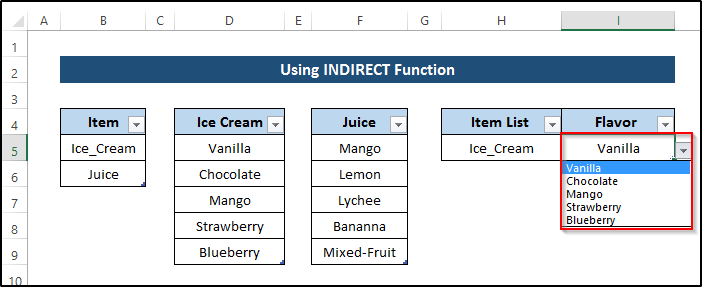 > >
> > 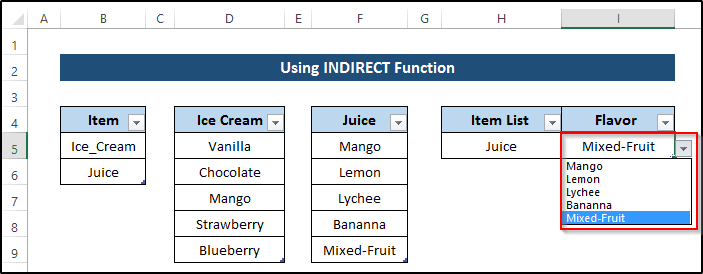 >2. Isticmaalka Range Magacaaban>Qaabkayada labaad waxay ku salaysan yihiin adeegsiga tirada la magacaabay. Habkan, waxaad ku dabaqi kartaa magac inta u dhaxaysa shaxda. Kadibna, isticmaal magaca shaxdan sanduuqa wada hadalka ansaxinta xogta. Waxaan qaadnaa xog-ururinta oo ay ku jiraan lebbiska, midabka, iyo cabbirka.
>2. Isticmaalka Range Magacaaban>Qaabkayada labaad waxay ku salaysan yihiin adeegsiga tirada la magacaabay. Habkan, waxaad ku dabaqi kartaa magac inta u dhaxaysa shaxda. Kadibna, isticmaal magaca shaxdan sanduuqa wada hadalka ansaxinta xogta. Waxaan qaadnaa xog-ururinta oo ay ku jiraan lebbiska, midabka, iyo cabbirka. 
Si aad u fahamto habka, raac tillaabooyinka.
Tallaabooyin
- Marka hore, samee miis adiga oo isticmaalaya xogta xogta >Si taas loo sameeyo dooro tirada unugyada B4 ilaa D9 .<17
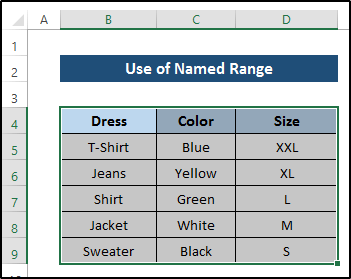
- >
- Kaddib, tag Insert tab ee shabadda.
- Dooro Shaxda laga bilaabo Tables koox. >
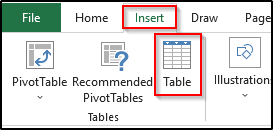
- Natiijo ahaan, waxaan heli doonnaa natiijada soo socota, Eeg sawirka. 18>
- Deji magaca >Qaybta Tixraaca, ku qor kuwan soo socda > > >
- Markaa, dhagsii OK . > 18>
- Markaa, mar kale ka dooro Qeex Magaca oo ka mid ah Qeex Magacyada kooxda. >
- Markaa, Magaca cusub ayaa soo bixi doona. >
- Deji magaca
- Qaybta Tixraaca, ku qor kuwan soo socda. 16>Dabadeed, dhagsii OK . >
- Sidoo kale samee habraac isku mid ah cabbirka >
- Hadda, samee saddex tiir oo cusub. > >
- Kaddib, dooro F5 . >
- Intaa ka dib, tag Data tab ee ribbon. >Kadibna, dooro Data validation hoos-hoosaadka ka kooxda Qalabka Xogta >
- Natiijo ahaan, Xaqiijinta Xogta ayaa soo bixi doonta.
- Marka hore, dooro Settings tabka sare ee >
- ka bacdi, dooro List ka Oggolow > >>Intaa ka dib, calaamadee Iska dhaaf banaan iyo hoos u dhigida unugyada ikhtiyaarada
- kadib, ku qor kuwan soo socda qaybta Isha
- >Ugu dambayntii, dhagsii OK .
> - Markaa, dooro G5 . >
- Intaas ka dib, tag Data tab ee ribbon. >
- Kadibna, dooro Data ansaxinta -hoos u-hoosaadka ee Qalabka Xogta koox. > 18> <0
- Natiijo ahaan, Xaqiijinta Xogta sanduuqa wada-hadalka ayaa soo bixi doona > Marka hore, dooro Settings tab ee xagga sare
- kadibna, ka dooro List ka Oggolow qaybta
- Intaa dabadeed, calaamadee Iska indha tir madhan iyo hoos u dhigida unugyada ikhtiyaarada >kadib, ku qor kuwan soo socda qaybta Isha 1>
- Ugu dambayntii, dhagsii OK .
- Natiijo ahaan, waxaanu hel xulashooyinka hoos u dhaca ee midabka >
- Kadib dooro H5 . >
- Intaas ka dib , tag Data tab ee ribbon. >
- Dabadeed, dooro xulashada ansaxinta xogta ee hoos u dhaca Qalabka Xogta koox.
- Natiijo ahaan, Xaqiijinta Xogta sanduuqa wada-hadalka w jirran ayaa soo muuqda
- Marka hore, dooro Settings tab ee korka ku yaal
- ka bacdi, ka dooro List ka Oggolow
- Intaa ka dib, calaamadee Iska indha tir maran iyo hoos u dhaca unugyada . >>kadib, ku qor kuwan soo socda Isha. qaybta
- Ugu dambaynta, dhagsii OK
- Natiijo ahaan, waxaan heli doonnaa3. Ku Dalbashada Tixraaca Unugyada ee Xaqiijinta Xogta Habkayaga saddexaad wuxuu ku salaysan yahay isticmaalka tooska ah tixraaca unugga ee ansaxinta xogta. Habkan, waxaan jeclaan lahayn inaan u isticmaalno tixraaca unugga ee sanduuqa wada hadalka ansaxinta xogta. Natiijo ahaan, waxay na siin doontaa ikhtiyaarka hoos u dhigista. Halkan, waxaanu ku soo qaadanaynaa xog-ururin ay ku jiraan gobolada iyo qaddarkooda iibka
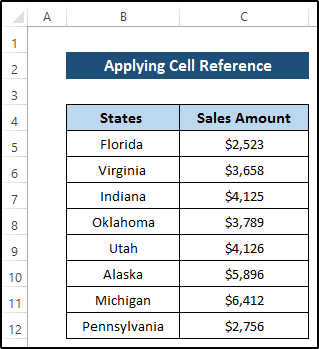
Si loo fahmo habka, raac tillaabooyinka
>Tallaabooyinka<7
- Marka hore, samee laba unug oo cusub oo ay ku jiraan gobollo iyo qaddarka iibka
- Kaddibna, dooro unugga F4 . > 18>
46>>>>
- >Kadib, tag Data tab ee ribbon.
- Kadib, dooro xulashada ansaxinta xogta ee hoos-u-dhaca Qalabka Xogta koox 16>Marka hore dooro Settings tab ee korka ku yaal >
- ka bacdi, ka dooro List ka Oggolow qaybta >
- >Intaa ka dib, calaamadee Iska indha tir madhan iyo hoos u dhaca unugyada ikhtiyaarka >Ka dib, dooro tirada unugyada B5 ilaa B12 .
- Ugu dambayntii,guji OK . >
- Natiijo ahaan, Waxaad heli doontaa doorasho hoos-u-dhac ah halkaas oo aad ka dooran karto gobol kasta >>>>>
- Waxaan jeclaan lahayn inaan helno qaddarka iibka ee u dhigma. tate.
- Si tan loo sameeyo, door unugga F5 . >
- kadib, qor qaacidada soo socota adoo isticmaalaya shaqada VLOOKUP >
- Markaa, haddii aad gobolka ka bedesho ikhtiyaarka hoos u dhaca, qaddarka iibku si toos ah ayay isu beddeli doontaa. eeg sawirka . Habkan, waxaan jeclaan lahayn inaan isticmaalno ansaxinta xogta oo aan ku dabaqno sharciyo qaar ka mid ah kuwaas oo gelitaanka xogta ay noqoto mid xadidan. Haddii aad geliso xog kasta oo ku dhex jirta xadka la bixiyay, waxay noo ogolaan doontaa inaan ku dhejino unugga, Haddii kale, waxay muujin doontaa qalad. Waxaan qaadnaa xog-ururin ay ku jirto aqoonsiga dalbashada, shayga, taariikhda dalbashada, iyo tirada Habka, waxaan jeclaan lahayn inaan xaddidno taariikhda dalabka laga bilaabo 1 Janaayo 2021 ilaa 5 Meey 2022. Inta ka baxsan xadkan wuxuu muujin doonaa qalad >Si tan loo sameeyo, dooro unugga D10 .<17
- tag Data tab ee ribbon.
- Intaa ka dib, ka dooro Data ansaxinta -hoos-u-doorashada Qalabka Xogta koox , dooro Settings tabka sare ee ku yaal >
- ka bacdi, ka dooro Taariikhda qaybta Oggolow
- Intaa ka dib , ka hubi Iilow
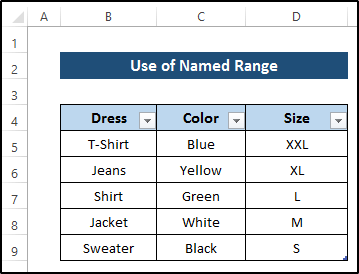 >
>
- > Marka xigta, u tag Formula tab ee ribbon >Dooro Qeex Magaca oo ka socda Qeex Magacyada kooxda 7> sanduuqa wada hadalka ayaa soo bixi doona >
=Table1[Dress]
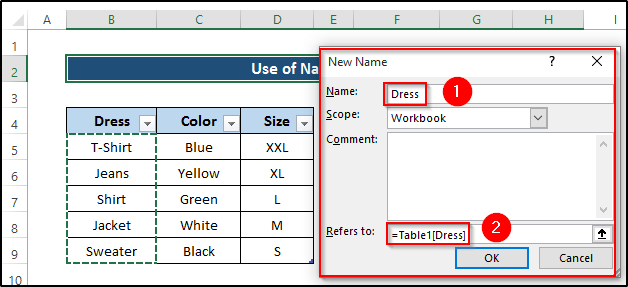
- >
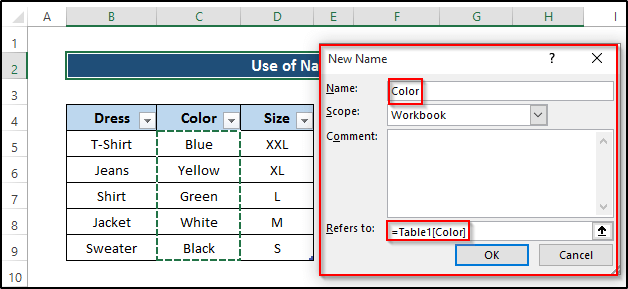 >
>
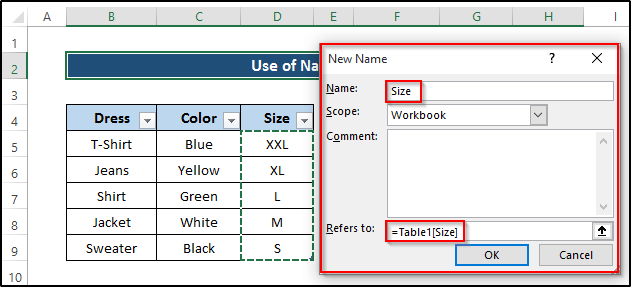 > >
> > 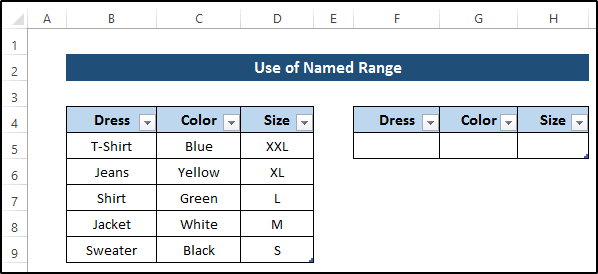

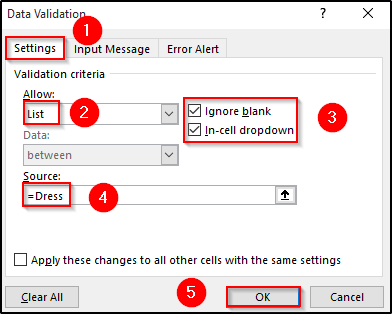 > Natiijo ahaan, waxaan heli doonnaa xulashooyinka hoos-u-dhaca ee soo socda eeDharka >
> Natiijo ahaan, waxaan heli doonnaa xulashooyinka hoos-u-dhaca ee soo socda eeDharka > 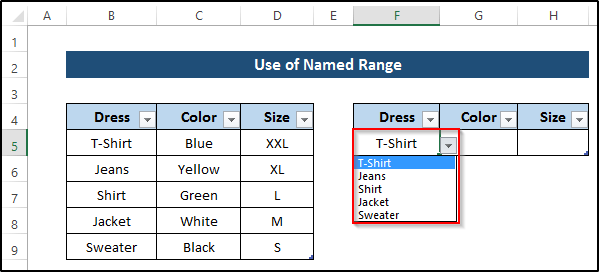 >
>
- >
 >
>
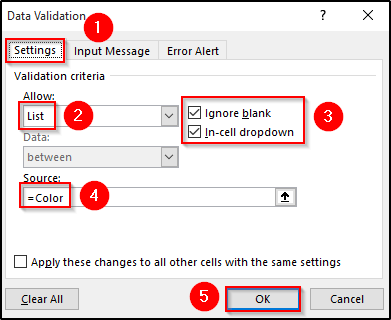
- >
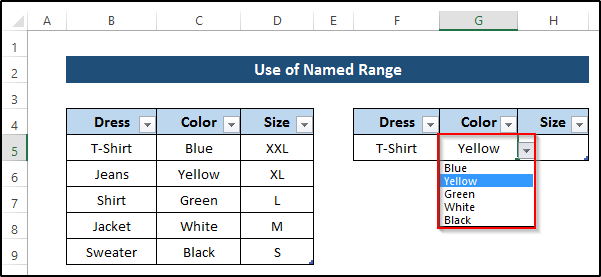 >
>

=Size > 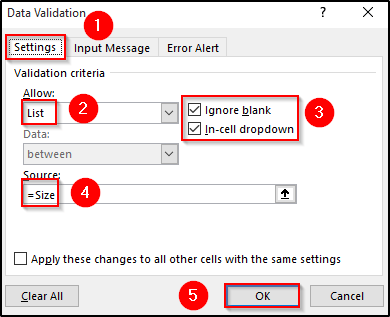 >
>
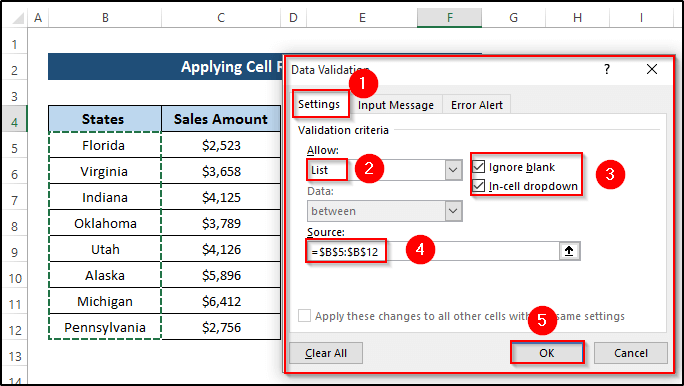 >
>
- >
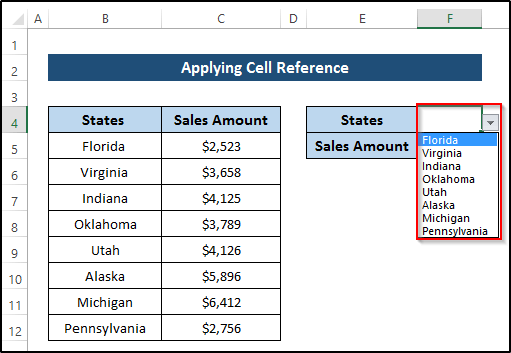 >
>
=VLOOKUP(F4,$B$5:$C$12,2,0) <7 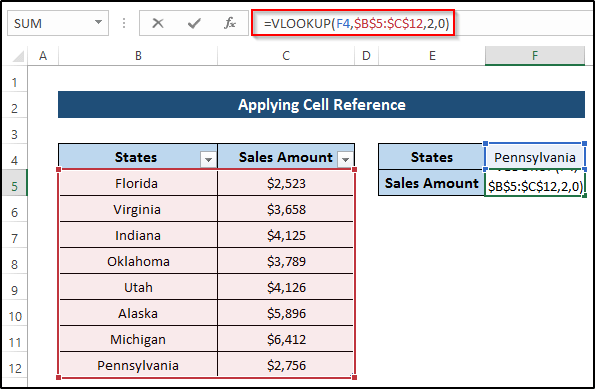
- > Dhagsii Geli si aad u dabaqdo qaacidada

